چرا باید برای ارتقاء و بروز رسانی سرویس Exchange Server اقدام کنیم؟ مایکروسافت Exchange Server از زمان ارائه بهترین ایمیل سرور سازمانی بوده است. دلیل این مورد هم ویژگی ها و قابلیت هایی است که این ایمیل سرور سازمانی ارائه می دهد. در هر نسخه ویژگی های جدیدی به این ایمیل اضافه می شود. البته ویژگی های دیگری هم ممکن است از آن کم شود. بسته به این که کارشناسان مایکروسافت چه تصمیمی میگیرند، این تغییرات اتفاق می افتد.
اگر Exchange Server 2016 یا Exchange Server 2019 را نصب کرده اید، می توانید سرور های Exchange را به آخرین به روز رسانی جدید کلی یا Cumulative (CU) ارتقا دهید. از آنجایی که هر CU یک نصب کامل از Exchange است که شامل به روز رسانی ها و تغییرات تمام CU های قبلی است، لازم نیست ابتدا هیچ CU قبلی یا Exchange 2016 RTM یا Exchange 2019 RTM را نصب کنید. برای اطلاعات بیشتر در مورد آخرین CU های موجود Exchange، به به روز رسانی برای Exchange Server مراجعه کنید.
دقت کنید، پس از ارتقا Exchange به CU نسخه جدیدتر، نمی توانید نسخه جدید را حذف نصب کنید تا به نسخه قبلی برگردید. با حذف نسخه جدید، Exchange به طور کامل از سرور حذف می شود.
- بیشتر بخوانید: Microsoft Exchange Server چیست؟ آنچه که باید درباره مایکروسافت اکسچنج سرور بدانید!
قبل از شروع بروزرسانی Exchange Server چه چیز هایی باید بدانید؟
زمان حدودی برای تکمیل به روز رسانی : 180 دقیقه
حسابی که برای نصب CU استفاده می کنید نیاز به عضویت در گروه Exchange Organization Management دارد. اگر CU به به روز رسانی های مدل Active Directory یا آماده سازی دامنه نیاز داشته باشد، حساب کاربری احتمالاً به مجوز های اضافی نیاز دارد.
قبل از نصب CU، یادداشت های انتشار را بررسی کنید.
بررسی کنید که سرور مورد نظر با الزامات و پیش نیاز های احتمالی جدید سیستم برای CU مطابقت دارد.
نکات مهم
هنگام نصب Exchange CU، انواع تنظیمات سفارشی شده زیر بازنویسی می شوند :
هر گونه تنظیمات سفارشی شده Exchange یا Internet Information Server (IIS) که در فایل های پیکربندی برنامه Exchange XML در سرور Exchange انجام داده اید. به عنوان مثال، فایل های web.config یا فایل EdgeTransport.exe.config.
سفارشی سازی تنظیمات TLS/Cipher سیستم عامل.
مطمئن شوید که این اطلاعات را ذخیره کنید تا بتوانید پس از نصب به راحتی تنظیمات را دوباره اعمال کنید. پس از نصب Exchange CU، باید این تنظیمات را دوباره ویرایش کنید.
پس از نصب Exchange CU، باید سیستم خود را ریاستارت کنید تا تغییراتی در رجیستری و سیستم عامل ایجاد شود.
همیشه سرور های خود را تا حد امکان به روز نگه دارید. این به ویژه در مورد نصب یک سرور جدید صدق می کند.
هنگام ایجاد سرور جدید، همیشه آخرین به روز رسانی کلی جدید را نصب کنید.
نیازی به نصب RTM یا ساخت های قبلی و سپس ارتقا به آخرین آپدیت تجمعی نیست. این به این دلیل است که هر به روز رسانی تجمعی و کلی یک بیلد و ساخت کامل از محصول است.
از قبل سرور را ریاستارت کنید.
ابتدا آپدیت جدید را در یک محیط غیر تولیدی تست کنید تا از بروز هر گونه مشکلی در به روز رسانی جدید که بر محیط تولید در حال اجرا تأثیر می گذارد، جلوگیری کنید.
از Active Directory و Exchange Server خود یک نسخه پشتیبان تست شده و در حال کار داشته باشید.
پشتیبان گیری و بکآپ از تمام سفارشی سازی ها و تنظیمات آن ها از بروز رسانی جان سالم به در نخواهند برد.
در طول فرآیند به روز رسانی، هر گونه نرم افزار آنتی ویروس را به طور موقت غیرفعال کنید.
پس از اتمام به روز رسانی، سرور خود را مجددا راه اندازی کنید.
- بیشتر بخوانید: امنیت در Exchange Server
نصب بروزرسانی Exchange Server
یک Exchange CU را با استفاده از Setup Wizard نصب کنید
آخرین نسخه Exchange را در رایانه مورد نظر دانلود کنید.
در فایل اکسپلورر، روی فایل تصویر Exchange CU ISO که دانلود کرده اید راست کلیک کرده و Mount را انتخاب کنید. در درایو DVD مجازی که ظاهر می شود، با دوبار کلیک کردن روی Setup.exe، Exchange Setup را شروع کنید.
Exchange Server Setup باز می شود. در روی صفحه Check for Updates?، یکی از گزینه های زیر را انتخاب کنید و سپس برای ادامه روی Next کلیک کنید :
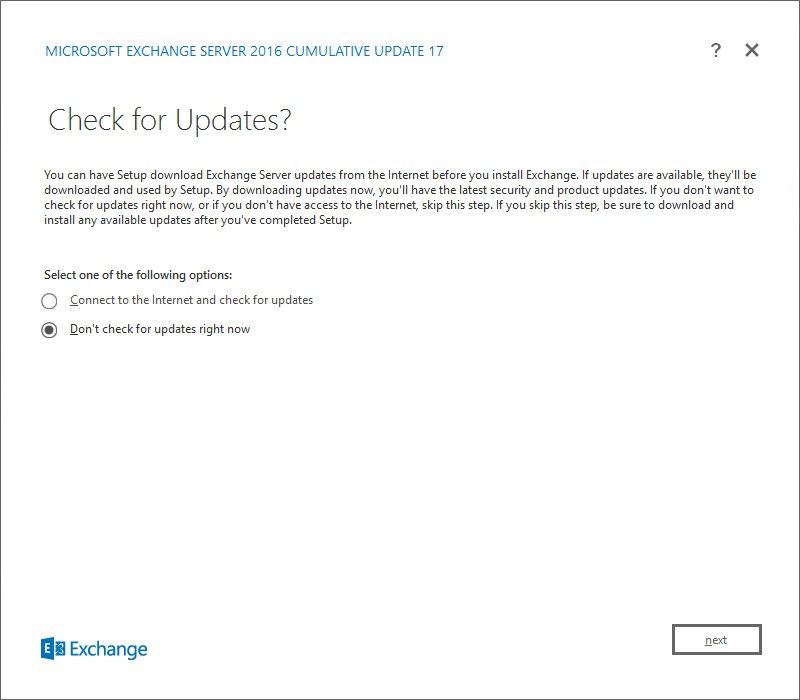
به اینترنت وصل شوید و به روز رسانی ها را بررسی کنید : ما این گزینه را پیشنهاد می کنیم، که به روز رسانی های نسخه Exchange را که در حال حاضر نصب می کنید جستجو می کند (CU جدیدتر را شناسایی نمی کند). این گزینه شما را به صفحه دانلود به روز رسانی ها می برد که به روز رسانی ها را جستجو می کند. برای ادامه بر روی Next کلیک کنید.
در حال حاضر به روز رسانی ها را بررسی نکنید
صفحه Copying Files پیشرفت کپی کردن فایل ها در هارد دیسک محلی را نشان می دهد. به طور معمول، فایلها در %WinDir%\Temp\ExchangeSetup کپی میشوند، اما میتوانید مکان را در گزارش تنظیمات Exchange در C:\ExchangeSetupLogs\ExchangeSetup.log تأیید کنید.
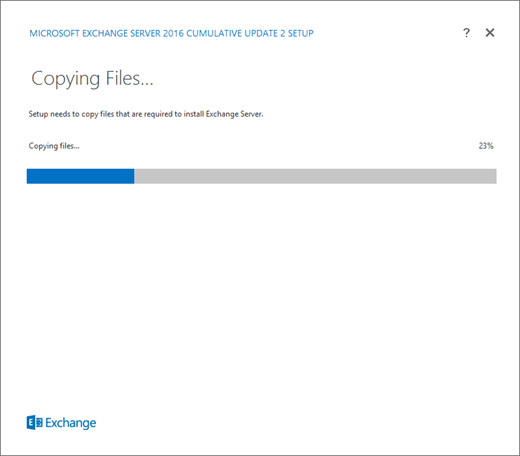
صفحه Update نشان می دهد که راه اندازی نصب موجود Exchange را شناسایی کرده است، بنابراین شما Exchange را در سرور ارتقا میدهید (نه این که سرور Exchange جدید را نصب کنید). برای ادامه بر روی Next کلیک کنید.
در صفحه License Agreement، شرایط مجوز نرم افزار را بررسی کنید، I accept the terms in the license agreement را انتخاب کنید و سپس برای ادامه روی Next کلیک کنید.
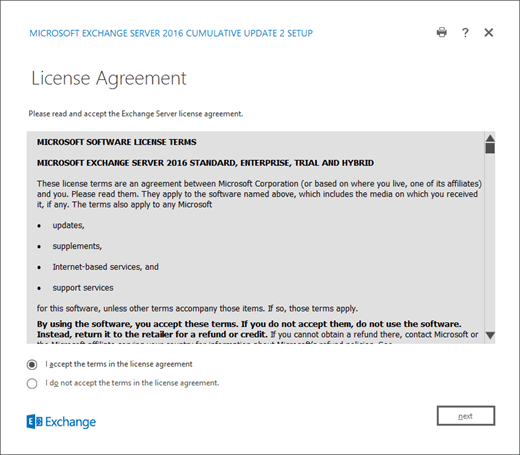
در صفحه Readiness Checks، بررسی کنید که بررسی های پیش نیاز با موفقیت انجام شده باشد. اگر این کار را نکرده اند، تنها گزینه موجود در صفحه Retry است، بنابراین قبل از ادامه باید خطا ها را برطرف کنید.
پس از رفع خطا ها، روی Retry کلیک کنید تا دوباره بررسی های پیش نیاز اجرا شود. می توانید برخی از خطا ها را بدون خروج از Setup برطرف کنید، در حالی که برای رفع سایر خطا ها باید رایانه را ریاستارت کنید. اگر کامپیوتر را مجددا راه اندازی کنید، باید از مرحله 1 دوباره شروع کنید.
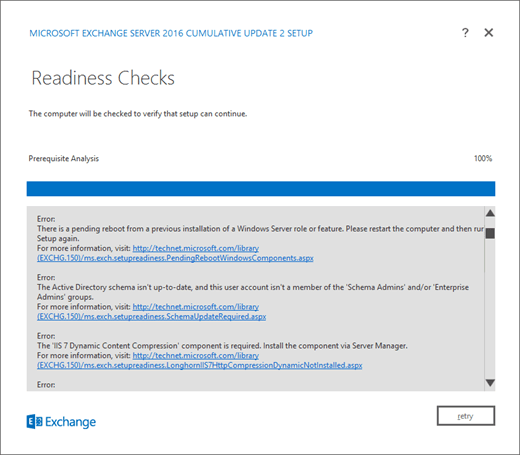
هنگامی که هیچ خطایی در صفحه بررسی های آمادگی شناسایی نشد، دکمه Retry به Install تغییر می کند تا بتوانید ادامه دهید. حتماً اخطار ها را مرور کنید و سپس روی Install کلیک کنید تا Exchange را نصب کنید.
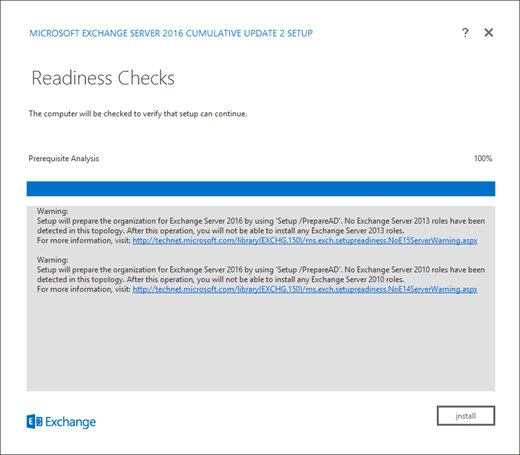
در صفحه Setup Progress، نوار پیشرفت نحوه ادامه نصب را نشان می دهد.
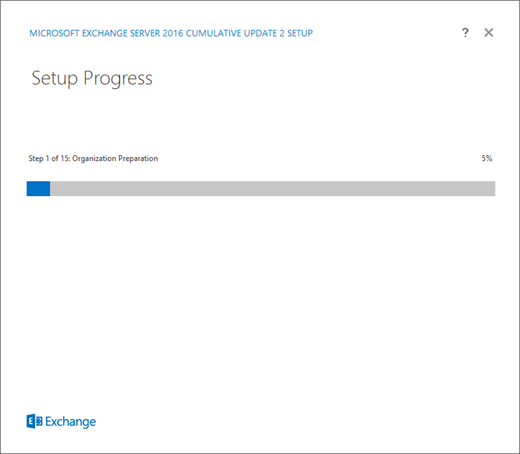
در صفحه Setup Completed، روی Finish کلیک کنید و سپس سیستم را مجددا ریاستارت کنید.
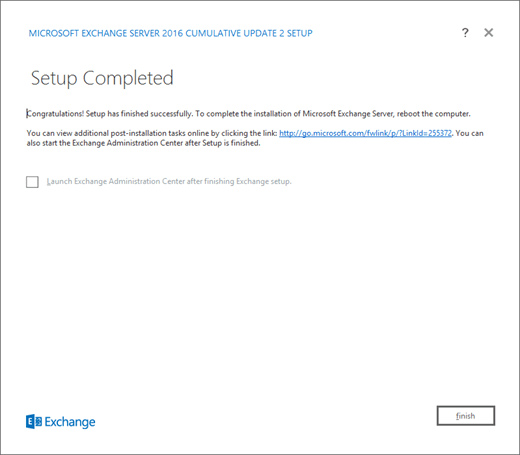
یک Exchange CU را با استفاده از Setup بدون نظارت از خط فرمان نصب کنید
برای نصب Exchange CU از خط فرمان، از دستور زیر استفاده کنید :
توجه داشته باشید که سوئیچ قبلی IAcceptExchangeServerLicenseTerms با شروع بهروزرسانیهای تجمعی (CUs) سپتامبر 2021 کار نخواهد کرد. اکنون باید از /IAcceptExchangeServerLicenseTerms_DiagnosticDataON یا /IAcceptExchangeServerLicenseTerms_DiagnosticDataOFF برای نصب های بدون نظارت و اسکریپت استفاده کنید.
مثال های زیر از سوئیچ /IAcceptExchangeServerLicenseTerms_DiagnosticDataON استفاده میکنند. این شما هستید که باید سوئیچ را به /IAcceptExchangeServerLicenseTerms_DiagnosticDataOFF تغییر دهید.
<Virtual DVD drive letter>:\Setup.exe /IAcceptExchangeServerLicenseTerms_DiagnosticDataON /Mode:Upgrade [/DomainController:<ServerFQDN>] [/EnableErrorReporting]سوئیچ اختیاری /DomainController کنترل کننده دامنه ای را مشخص می کند که Setup برای خواندن از نوشتن در Active Directory استفاده می کند.
سوئیچ اختیاری /EnableErrorReporting Setup را قادر می سازد تا گزارش های خطای مهم را به طور خودکار به مایکروسافت ارسال کند. مایکروسافت از این اطلاعات برای تشخیص مشکلات و ارائه راه حل استفاده می کند.
این مثال از فایل های Exchange CU در درایو E استفاده می کند : برای نصب CU روی سرور محلی، و از کنترلکننده دامنه dc01.contoso.com برای خواندن و نوشتن در Active Directory استفاده میکند.
E:\Setup.exe /IAcceptExchangeServerLicenseTerms_DiagnosticDataON /Mode:Upgrade /DomainController:dc01.contoso.comبا توجه به مدل سرویس Exchange از Exchange 2013 و برای همه نسخه های On-Premises پیش رو، فقط آخرین نسخه 2 CU پشتیبانی می شود :
یک CU برای مدت سه (3) ماه پس از تاریخ انتشار CU بعدی پشتیبانی خواهد شد. به عنوان مثال، اگر CU1 در 3/1 و CU2 در 6/1 منتشر شود، پشتیبانی CU1 در 9/1 پایان خواهد یافت.
همانطور که احتمالا می دانید، Exchange Server باید دارای .Net Framework باشد که باید توسط نسخه Cumulative Update (CU) که اجرا می کنید پشتیبانی شود.
امیدواریم مقاله بروزرسانی Exchange Server برای شما مفید واقع شده باشد، در صورتی که سوال یا پیشنهادی دارید می توانید در بخش نظرات این پست با ما در میان بگذارید.


